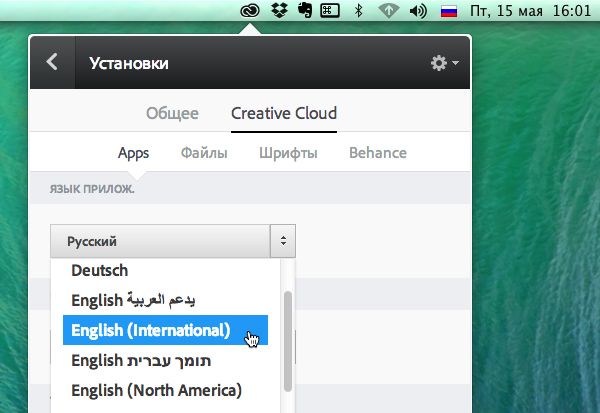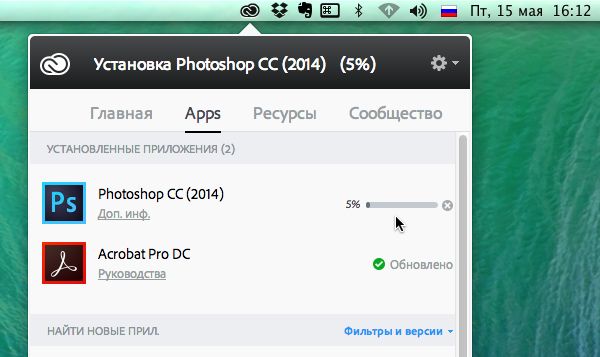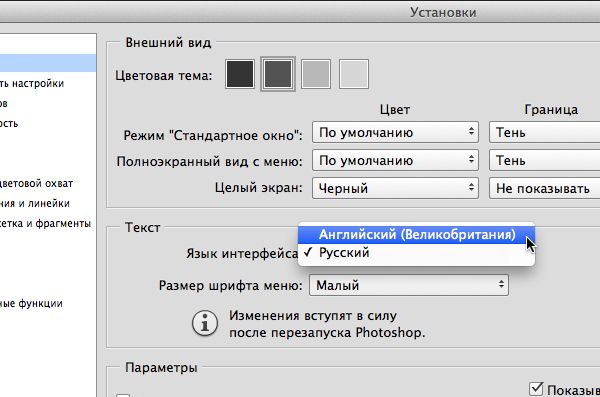Перевод Photoshop с русского на английский. Три простых шага.
Итак, вы установили на свой компьютер Adobe Photoshop (или какую-то другую программу Adobe), а он оказался русифицированным. И (судя по тому, что вы читаете эту статью) вы хотели бы изменить язык интерфейса на традиционный — английский.
Причин для этого, к сожалению, больше, чем могло быть. Прежде всего это проблемы с терминологией. Большая часть современных компьютерных терминов в русском языке — это заимствование из английского, что полностью игнорируется в переводе Photoshop. В результате возникает большая путаница.
Переводчики программы проявляют недюжинную фантазию вместо того, чтобы изучить современную русскую терминологию в том виде, в котором мы ей на самом деле пользуемся. Вот один из бесчисленного количества анекдотов: в «галерее размытия» (что это могло бы означать, кстати?) мы видим фильтр, который называется «размытие поля». Какого поля, хотелось бы узнать? Можно много фантазировать на эту тему, однако, на поверку выясняется, что это очередной пример совершенно бездумного и бессмысленного перевода английского термина на русский язык. Фильтр этот предназначен для имитации размытия заднего (или переднего) плана, которое происходит при съемке на открытых диафрагмах. В таких случаях по-русски говорится, что у такого снимка малая ГРИП — глубина резко изображаемого пространства. Откуда же в русском переводе фотошоп появилось слово «поле»? Дело в том, что англоязычный аналог термина ГРИП — DOF, Depth Of Field — буквально «глубина поля». Так, недолго думая, и написали в русском фотошопе — размытие поля. Комментарии здесь излишни.
Вторая причина неудобств с русским интерфейсом — это сложности в поддержке. Большая часть специалистов по компьютерной графике обучалась работе в те времена, когда никаких русских переводов программ не существовало. Для этих людей никогда не было никаких причин переходить на другой интерфейс, даже наоборот, многие из них испытывают трудности при необходимости что-то сделать в русскоязычных программах. Конечно, когда вы обращаетесь к ним за советом, им трудно вам помочь, если вы используете загадочную русскую псевдотерминологию.
И третье причиной, которая, впрочем, сейчас становится все менее актуальной — русскоязычные приложения всегда были менее стабильны, говоря проще — чаще глючили, чем оригинальные.
В совокупности причин мы приходим к мысли, что пока рано работать с русским интерфейсом, поэтому, кстати, в нашем компьютерном классе для всех курсов установлено программное обеспечение на английском языке.
Переключение языка в Creative Cloud
Прежде всего — язык самого приложения Creative Cloud всегда соответствует языку вашей операционной системы, никаких опций по его переключению нет.
Шаг 1.
Зайдите в установки приложения Creative Cloud: 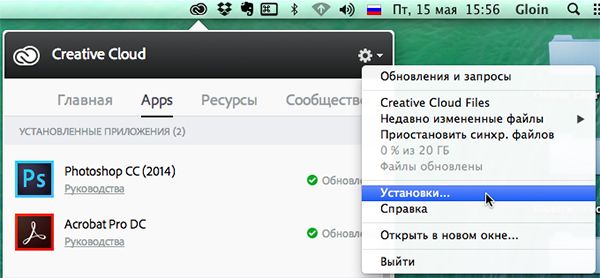
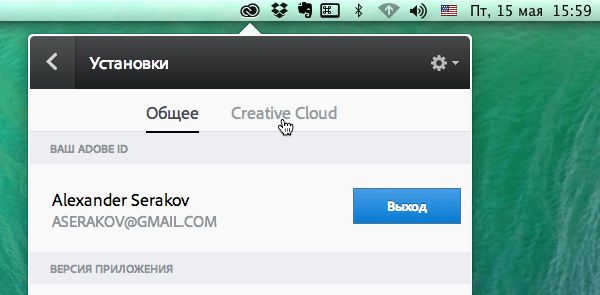
Шаг 2.
Выйдите из установок приложения Creative Cloud: 
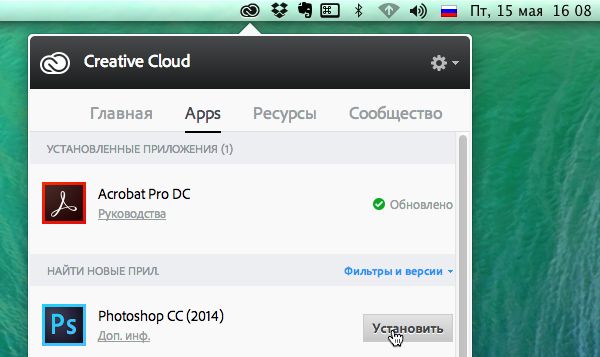
Дождитесь окончания установки.
Шаг 3.
Откройте Photoshop. Как вы видите, программа по-прежнему русская: 
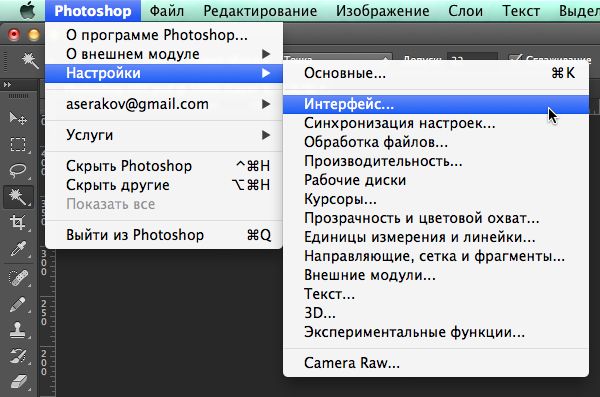
В закладке «Интерфейс» измените язык интерфейса
Если вы все сделали правильно, ваш Photoshop теперь имеет оригинальный, английский интерфейс. При этом у вас остается возможность при необходимости переключаться на русский в настройках программы.
Когда я уже дописал статью, мне пришла в голову мысль, что кто-то захочет перевести интерфейс Adobe Photoshop с английского на русский. Что же — алгоритм действий абсолютно такой же!
Если у вас по каким-то причинам нет возможности скачивать приложение из Creative Cloud, то существует особый, аварийный, способ сделать Photoshop из русского английским (но не наоборот). В папке программы найдите файл tw10428.dat, он лежит в папке Locales/ru_RU/Support Files. 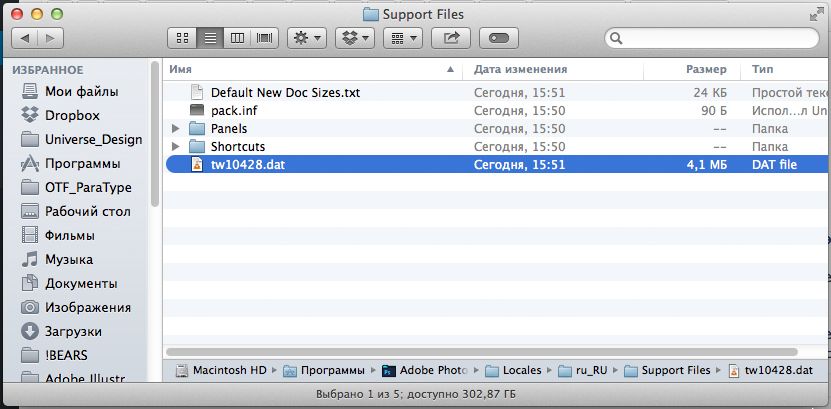
Замечу: после обновления этот файл будет автоматически восстановлен. Я рекомендовал бы пользоваться этим способом лишь в случае крайней необходимости.
14 ноября 2011 | Опубликовано в графика | 23 Комментариев »
Публикуя туториалы и статьи о графике в Photoshop, я всегда сталкиваюсь с проблемой: на каком языке писать названия пунктов меню и инструментов? У меня, как и у многих дизайнеров, испокон веку установлены нерусифицированные версии графических редакторов — часто перевод терминов выполняется непрофессионалами в области графики, и понять смысл тех или иных пунктов и назначение инструментов бывает, мягко говоря, сложно. Но не все владеют языком на том уровне, когда англоязычная версия не вызывает трудностей в использовании. И рождается вечный конфликт терминологии: перевод в одной версии отличается от перевода в другой, названия одних и тех же инструментов и действий в разных редакторах переводят по-разному, а туториалы вообще переводятся, как придется. В есть несколько вариантов мини-словариков терминов Photoshop, но большинство из них относятся к предыдущим версиям программы, да и бывают порой неточны.
Уже рождались мысли потратить некоторое время и сделать свой словарик, но — о счастье! — сегодня мне встретилась статья Наташи Клевер, в которой она свела воедино английские и русские названия всех пунктов меню последней версии Photoshop, да еще и добавила сочетания клавиш. Все оказалось грамотным и аккуратным, да еще и на добавку — таблицы с переводом всех инструментов и основных действий Photoshop.
Скажем хором спасибо Наташе, надеюсь, теперь языковое оформление туториалов станет более однородным на радость обладателям как русской, так и английской версии программы.
Переводы Photoshop терминов
Раздел с переводами терминов Фотошопа с Английского на Русский язык.
Раздел полезен для тех, кто изучает материалы по Фотошопу на сторонних ресурсах, на которых нет указания названий инструментов и команд на русском языке, а также тем, кто занимается переводами или практикует уроки с зарубежных источников.
Примечание
Чтобы найти нужный перевод используйте поиск вашего браузера.
Для этого нажмите Ctrl+F и введите нужный вам термин (или его часть).
Также для ускорения процесса воспользуйтесь поиском по сайту.
Меню группы File (Файл)
Меню группы Edit (Редактирование)
Меню группы Image (Изображение)
Меню группы Layer (Слои)
Меню группы Type (Текст)
Меню группы Select (Выделение)
Меню группы Filter (Фильтр)
Меню группы 3D
Меню группы View (Просмотр)
Меню группы Window (Окно)
Панель инструментов
Move Tool (Инструмент «Перемещение» / V)
Rectangular Marquee Tool (Инструмент «Прямоугольная область»)
Elliptical Marquee Tool (Инструмент «Овальная область»)
Single Row Marquee Tool (Инструмент «Область (горизонтальная строка)»)
Single Column Marquee Tool (Инструмент «Область (вертикальная строка)»)
Lasso Tool (Инструмент «Лассо»)
Polygonal Lasso Tool (Инструмент «Прямолинейное лассо»)
Magnetic Lasso Tool (Инструмент «Магнитное лассо»)
Quick Selection Tool (Инструмент «Быстрое выделение»)
Magic Wand Tool (Инструмент «Волшебная палочка»)
Crop Tool (Инструмент «Рамка» / C)
Perspective Crop Tool (Инструмент «Кадрирование перспективы» / C)
Slice Tool (Инструмент «Раскройка» / C)
Slice Select Tool (Инструмент «Выделение фрагмента» / C)
Eyedropper Tool (Инструмент «Пипетка» / I)
3D Material Eyedropper Tool (Инструмент «Пипетка 3D-материала» / I)
Color Sampler Tool (Инструмент «Цветовой эталон» / I)
Ruler Tool (Инструмент «Линейка» / I)
Note Tool (Инструмент «Комментарий» / I)
Count Tool (Инструмент «Счетчик» / I)
Spot Healing Brush Tool (Инструмент «Точечная восстанавливающая кисть» / J)
Healing Brush Tool (Инструмент «Восстанавливающая кисть» / J)
Patch Tool (Инструмент «Заплатка» / J)
Content-Aware Move Tool (Инструмент «Перемещение с учетом содержимого» / J)
Red Eye Tool (Инструмент «Красные глаза» / J)
Brush Tool (Инструмент «Кисть» / B)
Pencil Tool (Инструмент «Карандаш» / B)
Color Replacement Tool (Инструмент «Замена цвета»)
Mixer Brush Tool (Инструмент «Микс-кисть»)
Clone Stamp Tool (Инструмент «Штамп» / S)
Pattern Stamp Tool (Инструмент «Узорный штамп» / S)
History Brush Tool (Инструмент «Архивная кисть» / Y)
Art History Brush Tool (Инструмент «Архивная художественная кисть» / Y)
Eraser Tool (Инструмент «Ластик» / E)
Background Eraser Tool (Инструмент «Фоновый ластик» / E)
Magic Eraser Tool (Инструмент «Волшебный ластик» / E)
Gradient Tool (Инструмент «Градиент» / G)
Paint Bucket Tool (Инструмент «Заливка» / G)
3D Material Drop Tool (Инструмент «Выбор 3D-материала» / G)
Blur Tool (Инструмент «Размытие»)
Sharpen Tool (Инструмент «Резкость»)
Smudge Tool (Инструмент «Палец»)
Dodge Tool (Инструмент «Осветлитель» / O)
Burn Tool (Инструмент «Затемнитель» / O)
Sponge Tool (Инструмент «Губка» / O)
Pen Tool (Инструмент «Перо» / P)
Freeform Pen Tool (Инструмент «Свободное перо» / P)
Add Anchor Point Tool (Инструмент «Перо+» (добавить опорную точку))
Delete Anchor Point Tool (Инструмент «Перо-» (удалить опорную точку))
Convert Point Tool (Инструмент «Угол»)
Horizontal Type Tool (Инструмент «Горизонтальный текст» / T)
Vertical Type Tool (Инструмент «Вертикальный текст» / T)
Horizontal Type Mask Tool (Инструмент «Горизонтальный текст-маска» / T)
Vertical Type Mask Tool (Инструмент «Вертикальный текст-маска» / T)
Path Selection Tool (Инструмент «Выделение контура» / A)
Direct Selection Tool (Инструмент «Выделение узла» / A)
Rounded Rectangle Tool (Инструмент «Прямоугольник со скругленными углами» / U)
Ellipse Tool (Инструмент «Эллипс» / U)
Poligon Tool (Инструмент «Многоугольник» / U)
Line Tool (Инструмент «Линия» / U)
Custom Shape Tool (Инструмент «Произвольная фигура» / U)
Hand Tool (Инструмент «Рука» / H)
Rotate View Tool (Инструмент «Поворот вида» / R)
Zoom Tool (Инструмент «Масштаб» / Z)
Default Foreground and Background Colors (Цвет переднего и заднего плана по умолчанию / D)
Switch Foreground and Background Colors (Переключение цветов переднего и заднего плана / X)
Set foreground color (Выбор основного цвета)
Set background color (Выберите фоновый цвет)
Edit in Quick Mask Mode (Редактирование в режиме «Быстрая маска» / Q)
Change Screen Mode (Смена режима экранного отображения / F)
Standard Screen Mode (Стандартное окно / F)
Full Screen Mode With Menu Bar (Во весь экран с главным меню / F)
Full Screen Mode (Во весь экран)
Blending Options (Параметры наложения)
Как перейти в Blending Option (Параметры наложения)
Как в Фотошопе сменить русский язык на английский
Расскажу, как в Фотошопе без его переустановки сменить русский язык на английский. Как сделать это правильно, имея в будущем возможность быстрого переключения языков в настройках. А также кратко пробегусь по новым функциям «Adobe Photoshop CC 2019».
В октябре состоялся очередной двадцатый релиз Фотошопа. Я пользуюсь русскоязычной операционкой и каждый раз обновляя Фотошоп, забываю в настройках «Creative Cloud» выбрать английский язык. Естественно, по умолчанию устанавливается русская версия Фотошопа, пользоваться которой практически нереально, как известно.
Чем русский Фотошоп хуже английского
Причин много на самом деле.
Лично у меня исторически сложилось пользоваться только английской версией. В первую очередь, потому что Фотошоп всегда имел отвратительный русский перевод, который еще и отличался от версии к версии. Потом, все самые интересные и полезные материалы по Фотошопу выходили на английском. А если и переводились, то это были те еще головоломки, расшифровать которые удавалось лишь самым настойчивым.
Уже позднее стало выясняться, что в русском Фотошопе не работают скачанные экшены, часто возникают проблемы с мокапами. Еще я много работаю за ноутбуком, а русский интерфейс делает панели Фотошопа несколько шире, что вызывает дополнительный дискомфорт.
И это далеко не всё.
Меняем язык без переустановки Фотошопа
В настройках интерфейса Фотошопа сменить язык невозможно. В русской версии будет только один русский язык.

Для смены языка на английский без переустановки Фотошопа, в первую очередь закрываем сам Фотошоп и открываем Файндер (Проводник в Виндоус).
Нужно найти файл tw10428_Photoshop_ru_RU.dat и переименовать его. Например, добавив в начале имени файла нижнее подчеркивание. При переименовании файла система может запросить пароль.
Путь к файлу
Мак-ос: Программы ⟶ Adobe Photoshop CC 2019 ⟶ Locales ⟶ ru_RU ⟶ Support Files
Виндоус: Program Files (x86) ⟶ Adobe ⟶ Adobe Photoshop CC 2019 (32 Bit) ⟶ Locales ⟶ ru_RU ⟶ Support Files
Вместо «CC 2019» может быть любая другая версия, вместо ru_RU может быть не только русский, но и любой другой язык.

Теперь можно запускать Фотошоп, интерфейс должен быть английским.
Делаем выбор языка в Фотошопе
Если вы хотите, иметь возможность быстрого переключения Фотошопа с русского на английский и наоборот, можно воспользоваться следующим приемом.
Сначала все таки придется удалить русский Фотошоп.
Затем идем в настройки «Creative Cloud», выбираем английский язык и устанавливаем английскую версию Фотошопа.

После установки снова заходим в настройки «Creative Cloud», выбираем русский язык и устанавливаем русский Фотошоп в ту же директорию, где установлен английский.
После этих процедур в настройках интерфейса должен активизироваться переключатель языков.
Если Вы только планируете установить Фотошоп, воспользуйтесь этими простыми и легальными вариантами как скачать Фотошоп бесплатно и с русскоязычным интерфейсом.
О новых функциях Фотошопа
Если вы еще не обновили Фотошоп, имеет смысл сделать это. В двадцатой версии появилось много новых функций.
Отмечу те, которые мне реально оказались полезны.
И это далеко не все.
Делаю сайты на Вордпресс с 2008 года. Не просто сайты, а уникальные инструменты для решения сложных бизнес‑задач с оптимизацией и поддержкой.
«Появился режим многократной отмены»
Что значит «появился»? Он там уже много лет. Ctrl Alt Z
Экономьте время, деньги и нервы!
Услуги фрилансеров по фиксированной цене 500 р. на безопасной платформе с гарантией возврата средств.
© 2008‑2021 Иван Данилин. Копирование запрещено
Политика конфиденциальности
Привет!Я буду вам признателен за лайки, они меня мотивируют.
Photoshop CS5 сделать на английском языке
В свое время ставил себе русскую версию Photoshop CS5. Но через некоторое время пришла необходимость заменить русский язык на английский, в силу некоторых причин.
Как ни странно в настройках английского языкового пакета по умолчанию не было, видимо сборщики моей версии постарались чтобы не было ничего лишнего.
Итак, что же нужно сделать чтобы ваш Photoshop CS5 стал англоязычным.
Прежде всего заходим в пункт меню «Редактирование-Установки-Интерфейс», смотрим вкладку Язык интерфейса и убеждаемся что Английского и в помине нет (если есть, то выбираем его, нажимаем ок и перезапускаем фотошоп. Все).
Скачиваем языковые пакеты. Файл архива содержит 2 папки с английским и русским пакетами en_US и ru_RU соответсвенно.
Берем папку en_US и копируем ее в папку Locales вашего photoshop. Путь скорее всего получится такой:
C:Program FilesAdobeAdobe Photoshop CS5Locales
После чего запускаем фотошоп, снова заходим в «Редактирование-Установки-Интерфейс» и напротив «Язык интерфейса» выбираем Английский. Перезапускаем photoshop. Все, дело сделано.
Если при запуске photoshop возникает ошибка «Additional unlicensed langauge packs found in the application folder. Please restart the application.»
Находим файл pcd.db, который скорее всего будет располагаться здесь:
C:Program FilesCommon FilesAdobeAdobe PCDpcd.db
И переименовываем его к примеру в
Почему просто не удалить? Чтобы в случае какой-нибудь не ясной нам ситуации мы всегда могли бы вернуть его на место простым переименованием обратно.
После чего, снова проделываем процедуру по смене языка в фотошопе (Редактирование-Установки-Интерфейс) и перезапускаем его. Теперь точно все.